MacでAVCHD動画変換・再生する方法
AVCHDとは何ですか。AVCHD動画をどのように再生・変換できるか。このページではMac OSX (Lion)でAVCHD再生・変換に関する情報を伝えます。
Aug 22,2020 15:40 pm / カテゴリー:MTS・M2TS 編集 /
iMovie(アイムービー)とは、アップル社製のMac用ビデオ編集アプリケーションで、「iLife」に含まれるビデオ編集ソフトです。画像ファイル、ビデオファイル、音声・オーディオファイルを用い作った映像を、様々なファイル形式で出力することができます。
DV方式のデジタルビデオカメラからの読み込み、ビデオ・音声・字幕・タイトル・場面切り替えの編集、ビデオカメラへの書き出し、iDVDへチャプタごと受け渡す機能、Webへの公開などビデオ編集にまつわる一通りのことがコレだけで簡単にできます。普通にやると、iMovieにMTS(AVCHD)ファイルの動画を直接取り込むことが出来ませんが、ある手順を踏むと取り込むことができます。
MTS iMovie 読み込みソフトWondershare「スーパーメディア変換!(Mac版)」をお勧めします。
操作は簡単で、3ステップでMTSファイルをiMovie対応した形式に変換することができます。
「スーパーメディア変換!(Mac版)」をインストールして、MTS形式のファイルが入っているSDカードを、Macに読み込みます。
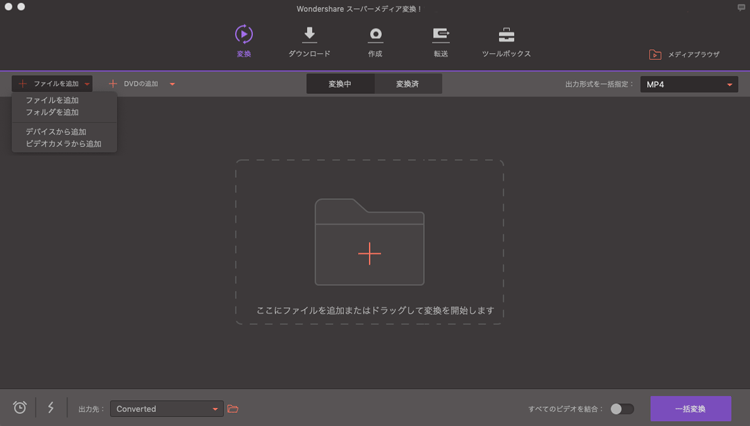
「▼」をクリックし、「動画」のタブからから、iMovie対応形式(mp4、mov)を選んでください。
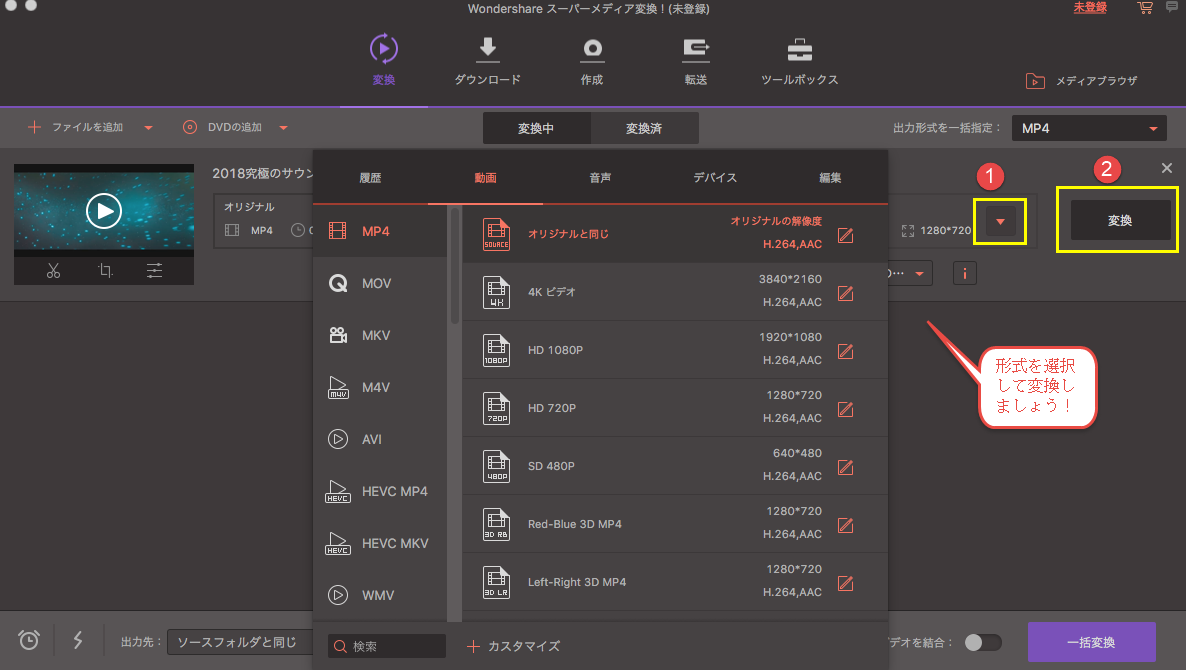
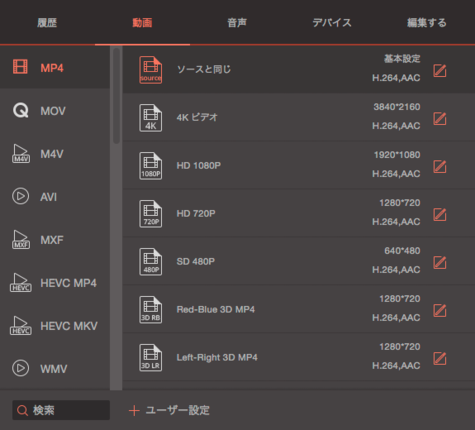
「変換」ボタンをクリックして、MTS形式(AVCHD)動画をiMovieに取り込みます。
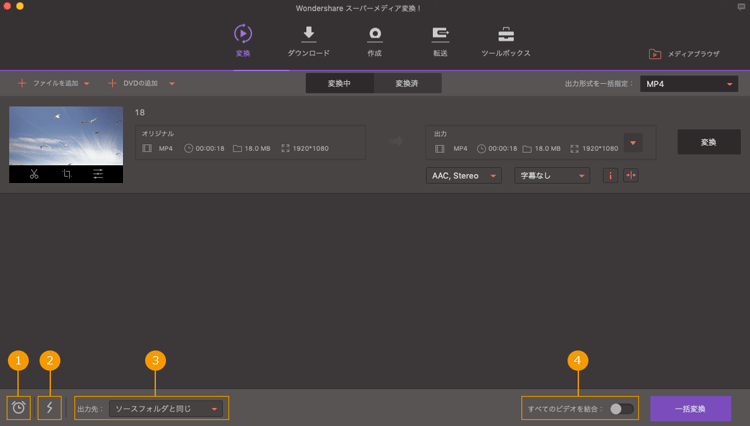
まずiMovieを立ち上げます。メニューバーから、「ファイル」>「カメラを読み込む 」を選択します。すると、MOV形式のファイルが表示されるので、読み込みたい動画を選択して、イベントなどを指定し、「読み込む」をクリックすると、動画ファイルの読込が開始され、終了すると動画が追加されています。あとは他の動画と同じように普通に動画の編集が出来ます。以上は、MTS形式(AVCHD)の動画をiMovieに取り込む方法です。
私はPanasonicのGF-2で動画を撮った時、いつも「スーパーメディア変換!(Mac版)」を利用して、この方法で動画をiMovieに取り込んでいます。
AVCHDとは何ですか。AVCHD動画をどのように再生・変換できるか。このページではMac OSX (Lion)でAVCHD再生・変換に関する情報を伝えます。
Mac OSでAVCHDの編集に最適なソフトはありますでしょうか? あります。それは、『Mac AVCHD編集』というソフトです。CDやDVD、ネットで集めたAVCHD動画を、テレビや携帯端末でも楽しみたい。 そんなときは『Mac AVCHD編集』におまかせ!超高速・高品質変換で、ストレスのない、 快適な再生環境。さらに、AVCHD動画の編集作業も思いのまま!
渡辺
著者
コメント(0)